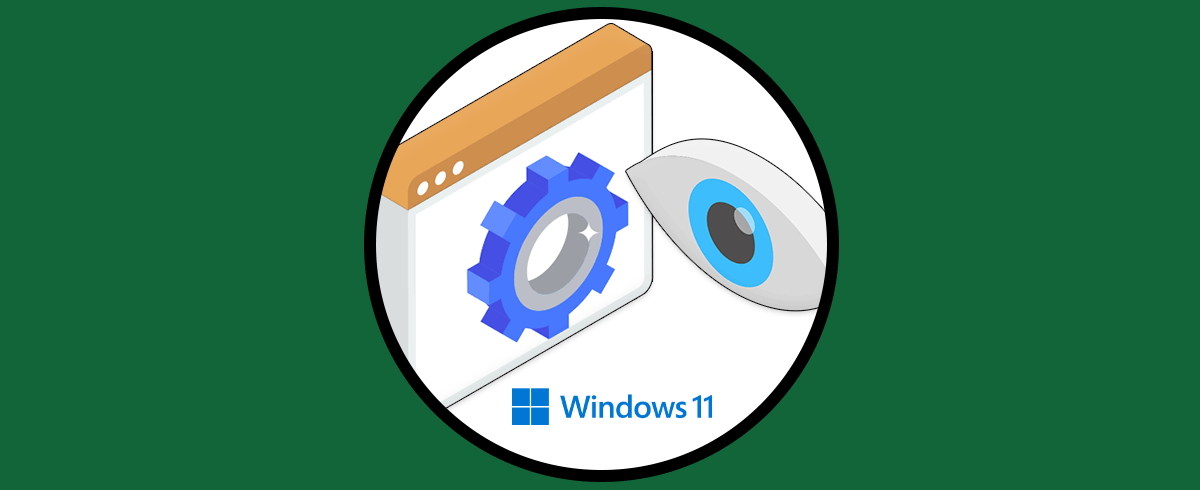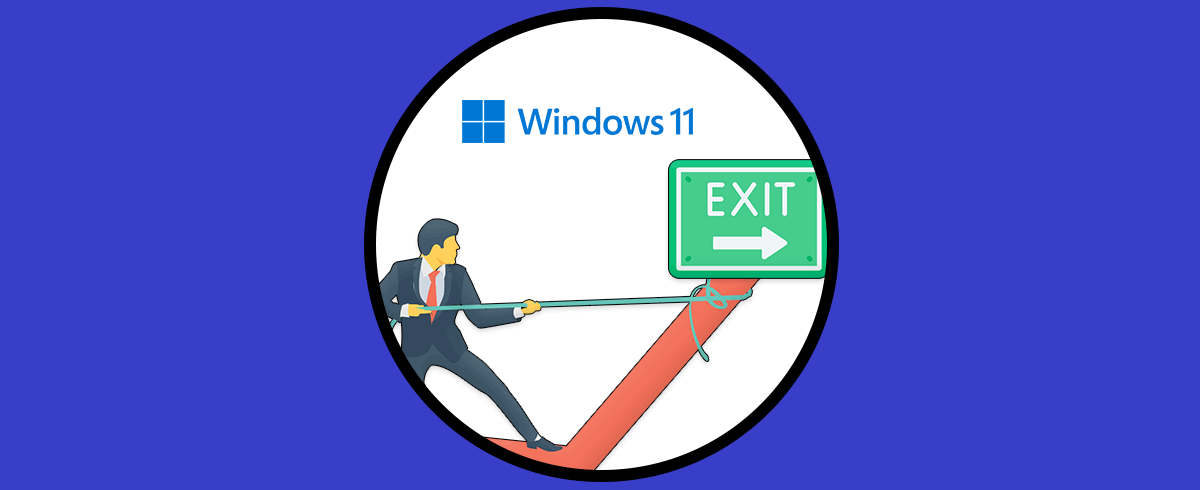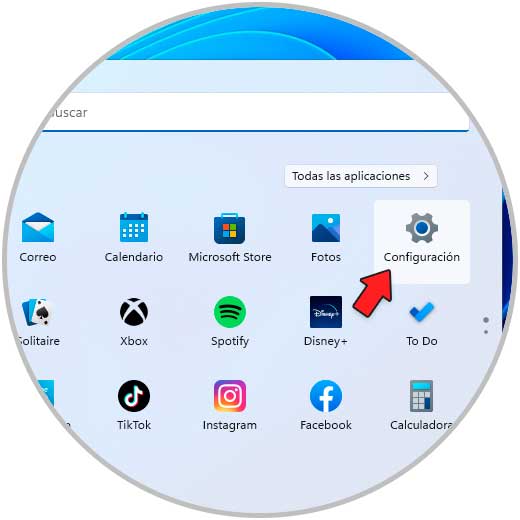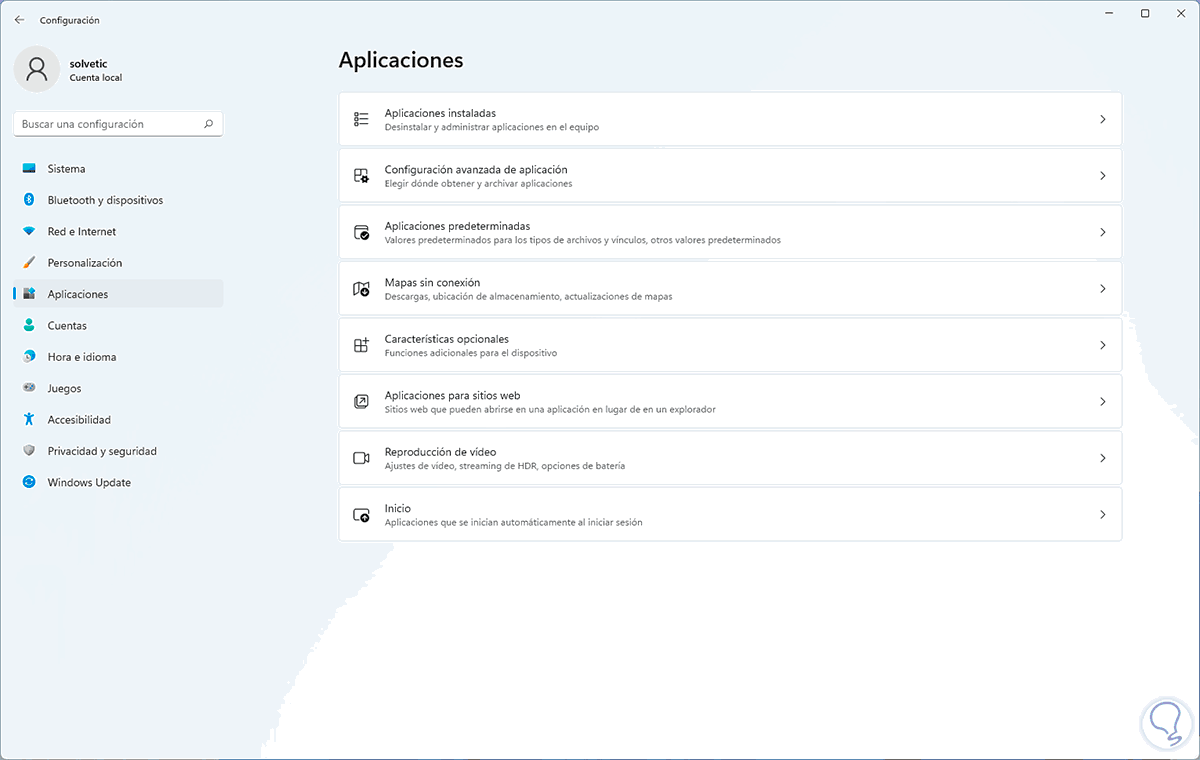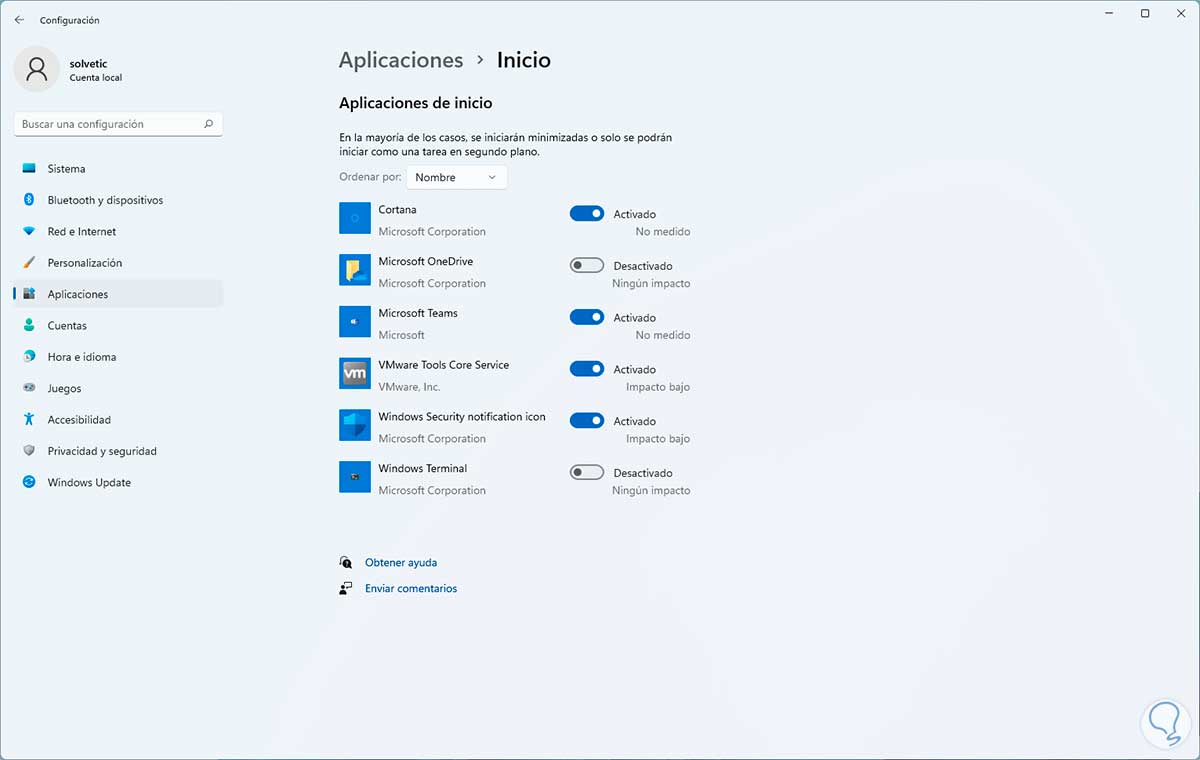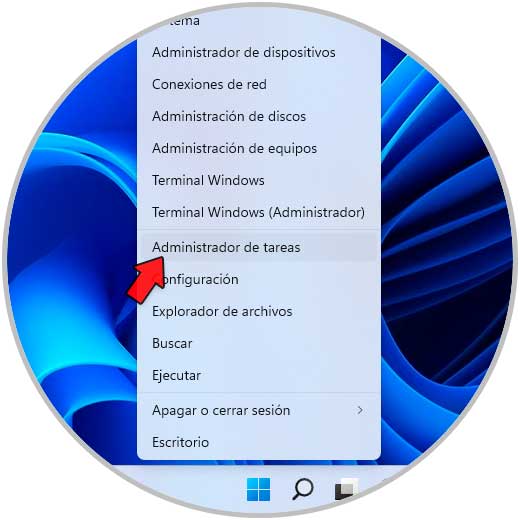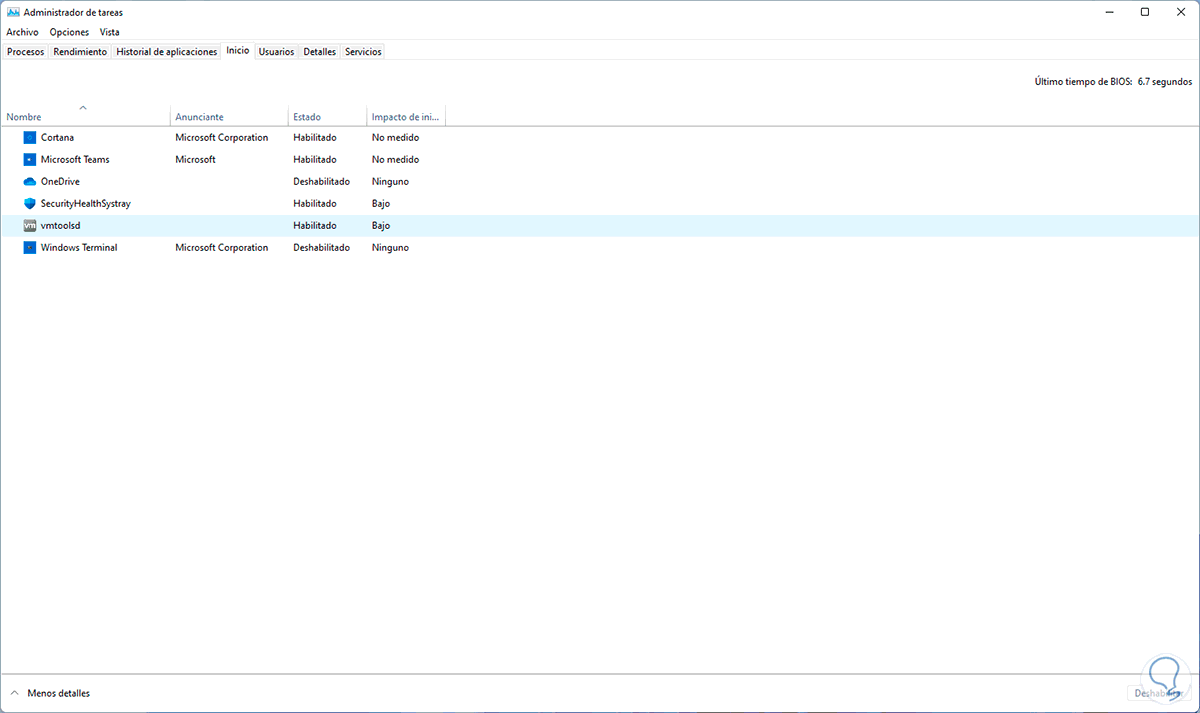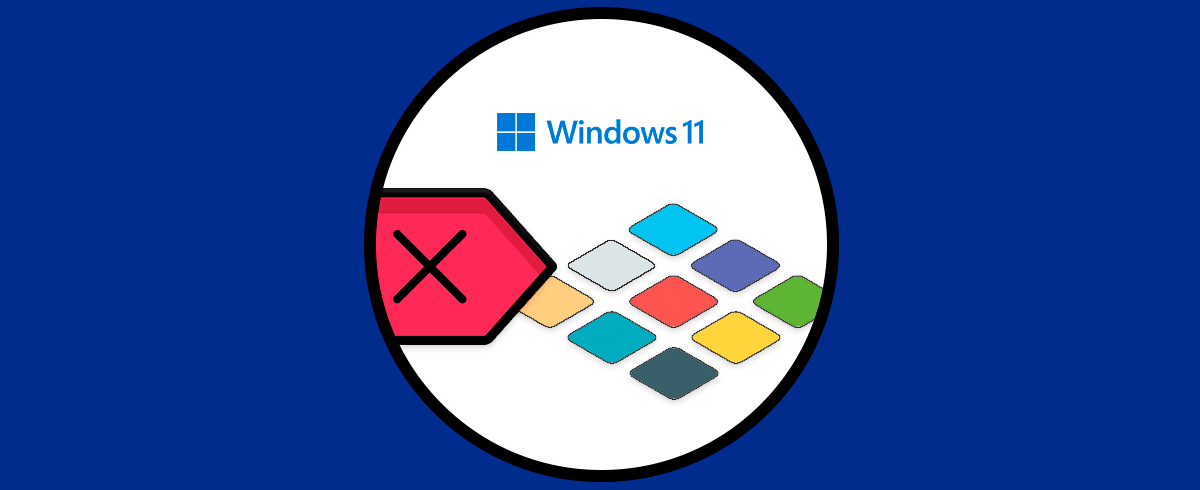Windows 11 es uno de los sistemas operativos más utilizados a nivel mundial por millones de usuarios que de manera frecuente accede a sus servicios para realizar diferentes acciones. Es por ello que conocer las opciones y configuraciones que ofrece, resulta importante para poder sacar el máximo partido y la mayor productividad posible.
Cuando se inicia el proceso de arranque en Windows 11, diversas aplicaciones se inician con este, algunas son propias del sistema y necesarias mientras que otras son aplicaciones que han sido instaladas por nosotros y que no se requiere que inicien desde el mismo arranque de Windows 11, es más, algunas del sistema como Cortana o OneDrive no siempre son vitales para arrancar desde el inicio.
Veamos como conocer que aplicaciones o programas de inicio están activos en Windows 11 y que pueden llegar a afectar la velocidad de arranque.
1. Ver Programas de Inicio en Windows 11 desde Configuración
Este es uno de los métodos comunes para usar, iremos a “Inicio – Configuración”:
Luego vamos a “Aplicaciones – Inicio”:
Al dar clic en Inicio verás las aplicaciones que inician con Windows 11:
2. Ver Programas de Inicio en Windows 11 desde Administrador de tareas
Esta es otra de las opciones más usadas en Windows 11, para ello abrimos el Administrador de tareas desde Inicio:
En la pestaña "Inicio" encontramos las aplicaciones que inician con Windows:
Estas dos formas son prácticas para conocer con certeza que aplicaciones inician con Windows 11.